win10怎么禁用驱动更新guid?win10禁用驱动更新guid详细教程
win10怎么禁用驱动更新guid?在使用win10系统的时候,我们有时会碰到一些驱动会自动更新的问题,但是呢,有很多的用户们又不愿意去使用这个驱动自动更新,这个问题要怎么去解决呢,快来看看详细教程吧~
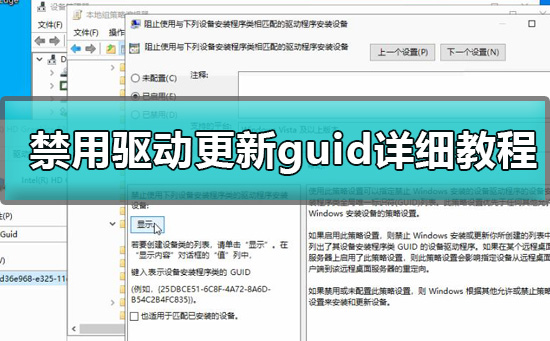
1.首先,【Win+R】打开运行,调出运行框,输入【gpedit.msc】打开组策略。
2.依次找到:【计算机配置】-【管理模版】-【系统】-【设备安装】-【设备安装限制】。
3.接着在右侧找到【阻止使用与下列设备安装程序类相匹配的驱动程序安装设备】,点击右键【编辑】或者双击,打开设置对话框。勾选【已启用】后点击【显示】输入设备的类GUID(这里有一点要注意的:不要勾选“也适用于匹配已安装的设备”)
4.至于这个类GUID要怎么来的?【Win+X】,点击【设备管理器】。
5.在打开的设备管理器中找到你要禁止更新的设备,为了方便测试,我这里以一个显卡驱动为例。
6.右键打开【属性】对话框。转到详细信息选项卡,即可在【属性】下拉列表中找到对应的数据。
7.然后直接在组策略中输入该值即可。
8.回到原来已经打开的组策略对话框,输入该设备的类GUID值后点击【确定】即可。
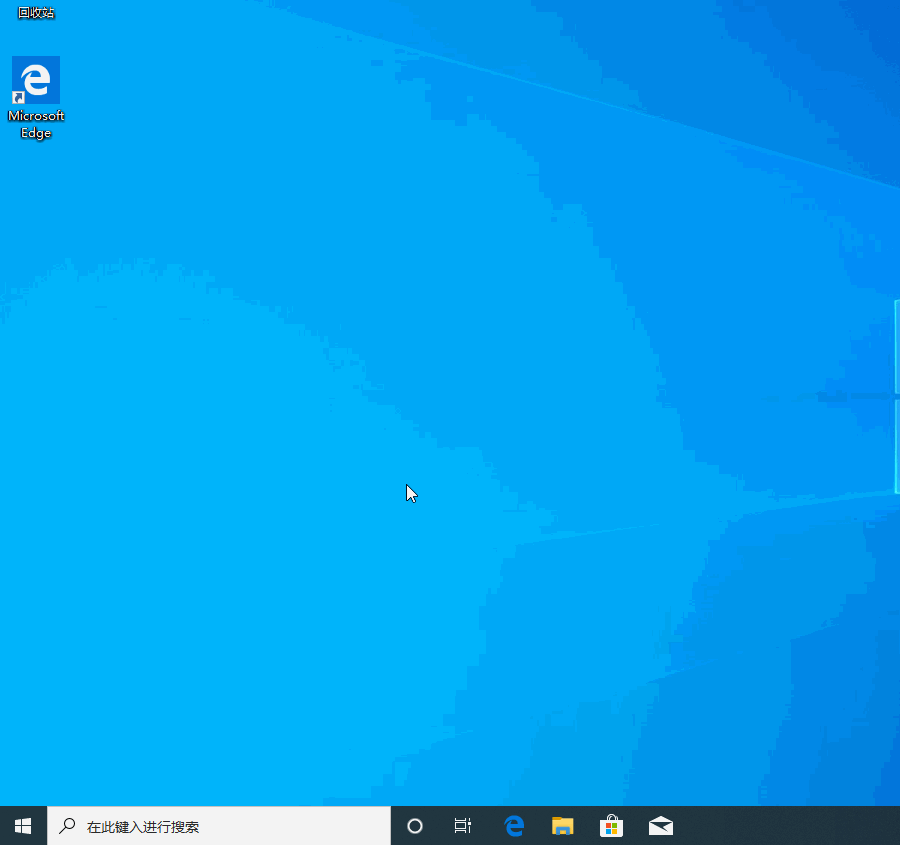
win10怎么禁用驱动更新guid?以上就是本站为广大用户们提供的禁用驱动更新guid详细教程了,希望能够帮助到广大的用户们,谢谢阅读。
相关文章
- Win10桌面不断刷新闪屏无法操作怎么办?
- Win10休眠久了自动关闭程序怎么解决?
- win10蓝屏错误dpc watchdog怎么办?win10蓝屏提示dpc watchdog解决方法
- win10局域网设置在哪里?win10局域网设置位置解析
- win10怎么设置默认输入法为英文输入?
- win10如何重置tcp/ip协议?windows10重置tcp/ip协议栈的方法
- Win10文件夹搜索栏用不了怎么办?Win10文件夹搜索栏用不了问题解析
- Win10输入法图标丢失后怎么找回?Win10输入法图标丢失后找回的方法
- 解决游戏提示需要新应用打开此ms-gamingoverlay的问题
- win10应用商店提示错误代码0x80D02017怎么解决?
- win10如何提升扬声器音质?win10扬声器提升音质操作方法
- Win10怎么设置显示其它地区时钟?Win10设置显示其它地区时钟的方法
- Win10怎么清除设备搜索历史记录?
- win10去快捷方式箭头导致任务栏图标打不开怎么办?
- 电脑不能改microsoft账户登录无法设置人脸怎么办?
- win10输入法图标不见了怎么办?win10输入法图标找回方法
